计算机基础 窗口与对话框操作
认识windows7的窗口和对话框

认识windows7的窗⼝和对话框认识windows7的窗⼝和对话框⼀、windows7窗⼝的构成及操作1、窗⼝构成在windows7下,程序都在各⾃的窗⼝中运⾏,掌握窗⼝的构成和操作⽅法是熟练使⽤计算机的基础。
应⽤程序的窗⼝虽然千差万别,但所有窗⼝都有着相同的结构并遵循着统⼀的操作规则。
每个程序运⾏后都在屏幕上占⽤⼀块矩形区域,这个区域称作应⽤程序窗⼝。
下图是记事本程序和画图程序在运⾏时的窗⼝。
各部分的结构如图所⽰,它们代表了两种典型的窗⼝。
1)标题栏窗⼝最上⽅的横条称作标题栏,标题栏上⼀般标着当前程序的名称和当前正在处理的⽂档的名称。
2)窗⼝最⼤化、窗⼝最⼩化和窗⼝关闭图标标题栏最右端是三个控制窗⼝的图标,这三个图标分别⽤于窗⼝的最⼤化、最⼩化和关闭。
3)窗⼝控制图标位于窗⼝左上⾓,通过该图标我们可以通过键盘来控制窗⼝的⼤⼩和移动,现很少使⽤。
按Alt+空格键可激活该图标下的菜单。
窗⼝控制菜单如下图所⽰。
激活菜单后可以通过键盘上的光标移动键(箭头键)选菜单项,回车键执⾏菜单命令,从⽽实现通过键盘完成窗⼝操作。
4)⽔平菜单栏/选项卡标签窗⼝标题栏下⽅的⼀⾏⽂字,称作窗⼝的⽔平菜单栏,相隔的每组⽂字都代表⼀组操作命令,也称作菜单项,点击某菜单项后可打开下级菜单,下级菜单也称作下拉菜单,参见下图3中的红框区域。
⽐如我们点击“⽂件”菜单项,则出现与“⽂件”操作相关的下拉菜单,下拉菜单中有⼀组与⽂件相关的操作命令。
Windows7有些程序将菜单栏改成了选项卡标签,虽然也可称作菜单,但选中后并不出现下拉菜单⽽是进⾏功能区的切换。
功能区分类集中存放了程序⽤到的⼤部分⼯具。
这种功能区实际是将菜单命令⽤图形来表⽰了。
下图就展⽰了画图程序的两种功能区。
展⽰了画图程序在选取不同“标签”时窗⼝功能区的变化。
左图是选中“主页”标签后的功能区,右图是选中“查看”标签后显⽰的功能区。
5)窗⼝⼯作区窗⼝的主要区域称作窗⼝⼯作区,不同的程序窗⼝⼯作区显⽰的内容不同,记事本程序窗⼝⼯作区⽤于输⼊⽂字,画图程序则⽤来绘制图形。
新编计算机基础教程(Windows 7+Office 2010版)(第四版)教案
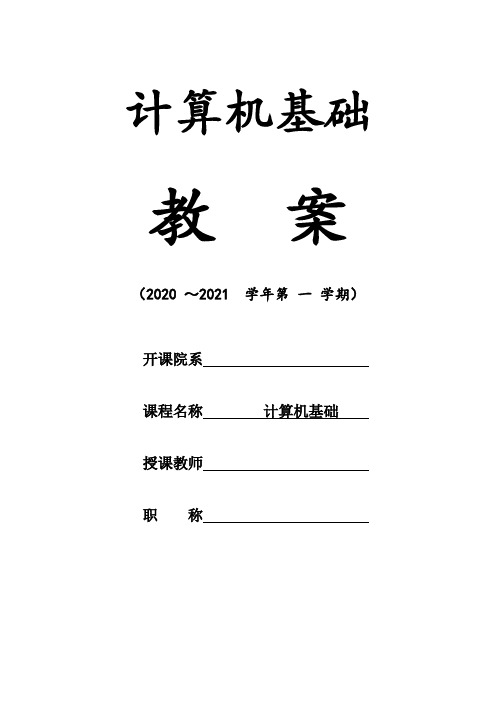
计算机基础教案(2020 ~2021 学年第一学期)开课院系课程名称计算机基础授课教师职称课程简介第4教学周/ 第1次课(注:2学时为一个教学进度)教学类型理论课(✓)实验课()习题课()实践课()其它()授课题目(教学章、节或主题):计算机系统组成;键盘操作:快捷键;本课次教学目的、要求:1、掌握计算机系统组成2、掌握键盘中按键的位置和作用3、掌握按键的正确使用方法4、掌握常用快捷键使用方法教学重点、难点:重点:计算机系统组成,键盘按键正确使用方法难点:常用快捷键使用教学过程:第一章指法练习第二章计算机系统一、计算机系统组成1、概念:完整的计算机系统包括硬件系统和软件系统两大部分。
计算机硬件系统是计算机系统中电子类、机械类和光电类器件组成的各种计算机部件和设备的总称,是组成计算机的物理实体。
计算机的软件系统是在计算机硬件设备上运行的各种程序、相关文档和数据的总称。
2、组成结构图二、键盘基本操作1、键盘的键数:常用的有104键、107键2、键盘区域划分:教学设计:讲授法、启发式、PPT演示等直观教学法3、PC104键说明4、常用控制键、组合键Caps Lock :大写锁定键,大写时灯亮Shift+ 双字符键:上档键。
可输入双字符键的上面一个字符Shift + 字母键:在小写状态下可输入大写字母;反之输入小写字母Tab键:跳格键Alt+Tab:窗口切换键Ctrl+Esc:开始菜单Print screen:截屏键Alt+print screen:窗口截图键Numlock:小键盘锁定键Ctrl+Alt+delete:启动任务管理器教学基本内容、教学设计第 4 教学周/ 第2次课(注:2学时为一个教学进度)教学类型理论课()实验课(✓)习题课()实践课()其它()授课题目(教学章、节或主题):第二章计算机系统本课次教学目的、要求:1、掌握键盘中按键的位置和作用2、掌握按键的正确使用方法3、掌握常用组合键、快捷键使用方法教学重点、难点:重点:键盘基本操作难点;组合键、快捷键基本操作教学过程:第一章指法练习实验1 指法练习及中文输入一、实验内容:1、计算机的启动和关闭2、键盘的布局3、键盘操作基本指法4、中文输入法5、组合键和快捷键操作二、操作要点:1、键盘的基本指法身体姿势:操作者正对机身和键盘, 人机距离约20cm,坐势端正,背部挺直,胸部挺起,略为前倾,双膝平行,双脚平放地面。
大学计算机基础实验指导与习题 第2章 Windows操作系统

14
实验2-2 Windows XP资源 管理器的应用
四、练习实验 1.在E:盘上建立文件夹,名为“计算机基础”。 2.查找“sunset.jpg”所在位置,并将其复制到 “计算机基础”文件夹中。 3.将“计算机基础”文件夹中的“sunset.jpg”改 名为“我的图片.jpg”。 4.在桌面上为“我的图片.jpg”创建快捷方式,并尝 试用新建立的快捷方式打开该文件。 5.查看“我的图片.jpg”文件的信息,包括文件的大 小、文件的名称(包括文件主名和扩展名)、文件建 立与修改日期等。 6.在E:盘中,分别以连续成组、非连续、反向和全 选方式选择文件或文件夹。
2
实验2-1 Windows XP基本操作
2.掌握窗口的基本操作。 (1)打开“我的电脑”窗口,熟悉窗口的组成。 窗口是由标题栏、菜单栏、工具栏、状态栏、工作 区域及滚动条等几部分组成。 (2)练习下列窗口操作操作: ①移动窗口。 ②适当调整窗口的大小,使滚动条出现。利用滚动 条来改变窗口显示的内容。 ③先将窗口最小化,然后再将窗口复原。 ④先将窗口最大化,然后再将窗口复原。 ⑤关闭窗口。
实验2-1 Windows XP基本操作
一、实验目的 1.掌握Windows XP的启动和退出。 2.熟悉Windows XP的桌面布局。 3.了解对话框中的常见组成元素。 4.熟悉窗口的基本操作。 5.熟悉菜单的使用。
1
实验2-1 Windows XP基本操作
二、实验内容和步骤 1.启动Windows XP,熟悉桌面、对话框的组成, 学会对桌面的图标和对话框等进行操作。 (1)打开计算机,进入Windows XP。观察桌面 的组成,认识应用程序和图标。 ①查看任务栏的属性。 ②改变任务栏及各区域大小。 ③熟悉桌面常用的图标。 ④熟悉“开始”菜单的使用。 (2)熟悉对话框的组成要素,了解基本操作。
实验2 Windows操作系统基础
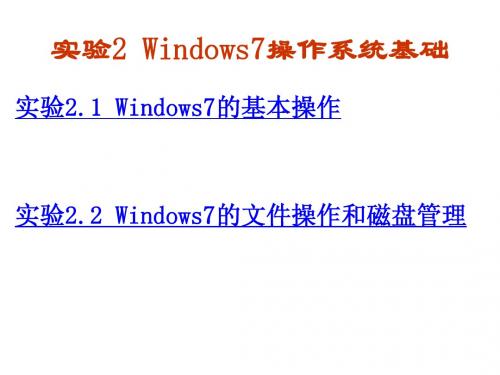
2.查看硬盘,在图2-2-1中记录D盘的相关信息。
3.在C盘根目录下创建如图2-2-2所示的 三级文件夹,并完成如下操作:
(1)在桌面上,用“记事本”程序创建 文本文件t1ห้องสมุดไป่ตู้txt;然后在桌面的快捷菜单 中选择“新建”→“文本文档”命令,创 建文本文件t2.txt、t3.txt、t4.txt。四 个文件的内容任意输入。 (2)将桌面上的t1.txt复制到C: \JSJ11\Sub1\mmm中。 (3)将桌面上的t2.txt复制到C: \JSJ11\Sub2\nnn中。
(3)分别按“名称”、“类型”、“大小”、 “递增”和“递减”对Windows主目录进行排序, 观察5种排序方式的区别。 (4)选择“设置”或“取消”下列文件和文件 夹的“查看”选项,并观察两者之间的区别。 ①鼠标指向文件夹和桌面项时显示提示信息。 ②隐藏受保护的操作系统文件。 ③显示隐藏的文件、文件夹和驱动器。 ④先隐藏后显示已知文件类型的扩展名。
2.掌握磁盘管理的基本方法。
3..掌握Windows7中库的操作。
【实验内容】
1.“Windows 资源管理器”的查看与使用
(1)在桌面双击“计算机”,打开“计算 机”窗口,请仔细观察窗口。 (2)分别选择“超大图标”、“大图标”、 “中图标”、“小图标”、“列表”、“详 细信息”、“平铺”和“内容”等8种方式浏 览Windows主目录,观察各种显示方式之间的 区别。
8.启动“磁盘碎片整理程序”,分析C盘,
查看报告。
(1)碎片:( )%。
(2)如果时间允许,对 C盘进行碎片整理。
9.库的设置 10.库的创建
实验2 Windows7操作系统基础
实验2.1 Windows7的基本操作
计算机基础简答题
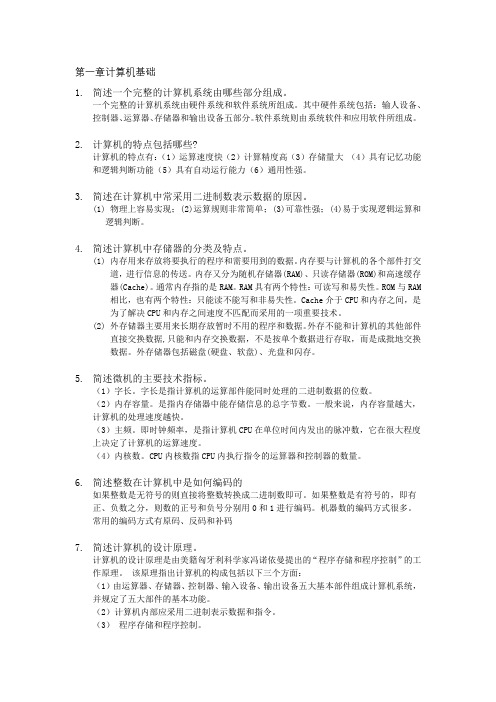
第一章计算机基础1.简述一个完整的计算机系统由哪些部分组成。
一个完整的计算机系统由硬件系统和软件系统所组成。
其中硬件系统包括:输人设备、控制器、运算器、存储器和输出设备五部分。
软件系统则由系统软件和应用软件所组成。
2.计算机的特点包括哪些?计算机的特点有:(1)运算速度快(2)计算精度高(3)存储量大(4)具有记忆功能和逻辑判断功能(5)具有自动运行能力(6)通用性强。
3.简述在计算机中常采用二进制数表示数据的原因。
(1)物理上容易实现;(2)运算规则非常简单;(3)可靠性强;(4)易于实现逻辑运算和逻辑判断。
4.简述计算机中存储器的分类及特点。
(1)内存用来存放将要执行的程序和需要用到的数据。
内存要与计算机的各个部件打交道,进行信息的传送。
内存又分为随机存储器(RAM)、只读存储器(ROM)和高速缓存器(Cache)。
通常内存指的是RAM。
RAM具有两个特性:可读写和易失性。
ROM与RAM相比,也有两个特性:只能读不能写和非易失性。
Cache介于CPU和内存之间,是为了解决CPU和内存之间速度不匹配而采用的一项重要技术。
(2)外存储器主要用来长期存放暂时不用的程序和数据。
外存不能和计算机的其他部件直接交换数据,只能和内存交换数据,不是按单个数据进行存取,而是成批地交换数据。
外存储器包括磁盘(硬盘、软盘)、光盘和闪存。
5.简述微机的主要技术指标。
(1)字长。
字长是指计算机的运算部件能同时处理的二进制数据的位数。
(2)内存容量。
是指内存储器中能存储信息的总字节数。
一般来说,内存容量越大,计算机的处理速度越快。
(3)主频。
即时钟频率,是指计算机CPU在单位时间内发出的脉冲数,它在很大程度上决定了计算机的运算速度。
(4)内核数。
CPU内核数指CPU内执行指令的运算器和控制器的数量。
6.简述整数在计算机中是如何编码的如果整数是无符号的则直接将整数转换成二进制数即可。
如果整数是有符号的,即有正、负数之分,则数的正号和负号分别用0和1进行编码。
《计算机基础(公共课)》—课程标准

《计算机基础》课程标准课程名称:计算机基础英文名称:The Basic Knowledge of Computer课程编号:学时数:学分数:适用专业:全校文科类专业课程性质:公共必修课程一、课程学习目标该课程是我校文科类专业计算机系列课程中的第一门公共必修课程,旨在使学生了解计算机科学的基本知识和理论,具备基本的计算机操作和使用技能,熟练地运用系统软件和应用软件进行各种基本操作,培养学生利用计算机分析和解决本专业及相关领域问题的能力,提高学生的计算机文化素养。
课程学习目标如下:1.熟悉计算机系统的组成及工作原理,掌握计算机基础及应用方面的有关知识;2.掌握计算机的基本操作及常用应用软件的使用,熟练使用互联网;3.了解计算机的应用与发展,学习计算思维,培养信息安全意识,提高学生的计算机文化素养;4.培养学生利用计算机分析和解决本专业及相关领域问题的能力。
课程学习目标与毕业要求指标点对应关系二、课程教学方法1.课堂讲授1.1 采用启发式教学,激发学生主动学习的兴趣,培养学生独立思考、分析问题和解决问题的能力,引导学生主动通过实践和自学获得自己想学到的知识。
1.2 采用电子教案,PPT课件,多媒体教学与传统板书教学相结合,提高课堂教学信息量,增强教学的直观性。
1.3 采用实例教学。
理论教学与实践相结合,引导学生应用基本理论知识解决实际问题。
1.4 采用互动式教学。
课内讨论和课外答疑相结合。
1.5 引导学生充分利用网上资源,预习、巩固与提高所学知识。
2.作业根据各章节的情况,每章布置适量的课外作业,包括练习题、思考题等,完成这些作业需要的知识覆盖课堂讲授内容。
课程教学方法与课程学习目标的对应关系三、课程教学的内容、重点和难点第1章计算机基础知识 2学时本章教学基本要求:了解计算机科学与技术的基本概况,熟悉计算机系统的组成及工作原理,掌握数制与编码知识。
本章教学重点:数制与编码,计算机系统的组成及工作原理。
3.2.4 Windows XP 的窗口和对话框_大学计算机基础(第2版)_[共3页]
![3.2.4 Windows XP 的窗口和对话框_大学计算机基础(第2版)_[共3页]](https://img.taocdn.com/s3/m/7ad3ce3e856a561253d36fce.png)
61 在Windows 中,可以把整个屏幕或某个窗口复制到剪贴板。
① 复制整个屏幕:按“Print Screen ”键,整个屏幕被复制到剪贴板。
② 复制当前活动窗口:按“Alt + Print Screen ”组合键能将当前活动窗口复制到剪贴板。
3.2.4 Windows XP 的窗口和对话框1.Windows XP 的窗口(1)Windows XP 的窗口组成在中文版Windows XP 中有许多种窗口,其中大部分都包括了相同的组件,如图3-33所示为一个标准的窗口,它由标题栏、菜单栏、工具栏等几部分组成。
● 标题栏:位于窗口的最上部,它标明了当前窗口的名称,左侧有控制菜单按钮,右侧有最小、最大化或还原以及关闭按钮。
● 菜单栏:位于在标题栏的下面,它提供了用户在操作过程中要用到的各种访问途径。
● 工具栏:在其中包括了一些常用的功能按钮,用户在使用时可以直接从上面选择各种工具。
● 状态栏:它在窗口的最下方,标明了当前有关操作对象的一些基本情况。
● 工作区域:它在窗口中所占的比例最大,显示了应用程序界面或文件中的全部内容。
●滚动条:当工作区域的内容太多而不能全部显示时,窗口将自动出现滚动条,用户可以通过拖曳水平或垂直的滚动条来查看所有的内容。
图3-33 Windows XP 窗口组成在中文版Windows XP 系统中,有的窗口左侧新增加了链接区域,这是以往版本的Windows 所不具有的,它以超级链接的形式为用户提供了各种操作的便利途径。
一般情况下,链接区域包括几种选项,用户可以通过单击选项名称的方式来隐藏或显示其具体内容。
● “系统任务”选项:为用户提供常用的操作命令,其名称和内容随打开窗口的内容而变化,当选择一个对象后,在该选项下会出现可能用到的各种操作命令,可以在此直接进行操作,而不必在菜单栏或工具栏中进行,这样会提高工作效率,其类型有“文件和文件夹任务”、“系统任务”等。
● “其他位置”选项:以链接的形式为用户提供了计算机上其他的位置,在需要使用时,可以快速转到相关的位置,打开所需要的其他文件,如“我的电脑”、“我的文档”等。
《大学计算机基础》(中国铁道出版社)上机实验报告

到“实验报告”文件夹中。 ②使用拖动法将“实验报告”文件夹移动到桌面 ③选择“编辑”、撤销命令或按 Cr1+Z 组合键,撒销“实验报告”文件夹的移动。 (4)文件或文件夹的删除和恢复。 ①选定实验报告文件夹中的所有文件,选择“文件”-“删除”命令或者直接按 Dele 键,在弹出 的“确认文件删除”对话框中单击是按钮。 ②双击桌面上的“回收站”图标,打开“回收站”窗口,然后选定上一步删除的文件,最后右击, 在弹出的快捷菜单中选择“还原”命令,或选择“文件”-“还原” 命令。 (5)查看、设置文件和文件夹的属性。 ①查看实验报告文件夹的常规属性,包含的文件数目及其子文件夹数。 ②设置 E:实验报告文件夹中的字体文件属性为“隐藏”。 (6)搜索文件或文件夹。单击“开始”按钮,在“搜索程序和文件”文本框内,输入“实验报告。txt" 进行搜索,选中其中一个文件,右击,使用快捷菜单中的“发送到”命令,复制到用户的 U 盘 中。 (7)磁盘管理。 ①右击某个磁盘图标,选择“属性” 命令,查看磁盘的文件系统及磁盘空间。 ②右击最后一个磁盘图标,选择“格式化属性”命令,选择文件系统,进行格式化。机房的计 算机往往装有保护卡,重新启动计算机后,又会恢复磁盘上的信息。 ③使用磁盘清理、磁盘碎片整理、磁盘查错等工具。 (8)应用程序管理。 ①安装与卸载应用程序。许多校园网上都提供软件下载,选择一个自己感兴趣的软件下载。 下载的程序文件如果扩展名是.zip 或.rar 则说明是压缩文件,应先使用 WinRAR 或 WinZip 等 压缩工具解压,然后养发装、卸载。 ②切换应用程序。首先启动多个应用程序,如 Word、Excel、 IE 等,然后练习用鼠标单击任 务栏中的图标任务管理器以及按[ Alt+ Tab]组合键等方法切换应用程序。 ③特殊情况下的结束任务。同时按[Ctrl+ Alt+Del]组合键或[Ctrl+Shift+Esc]组合键,在“任务管 理器”对话框中结束任务。 ④创建快捷方式。使用不同方法对文件夹和文件创建快捷方式。
计算机基础知识
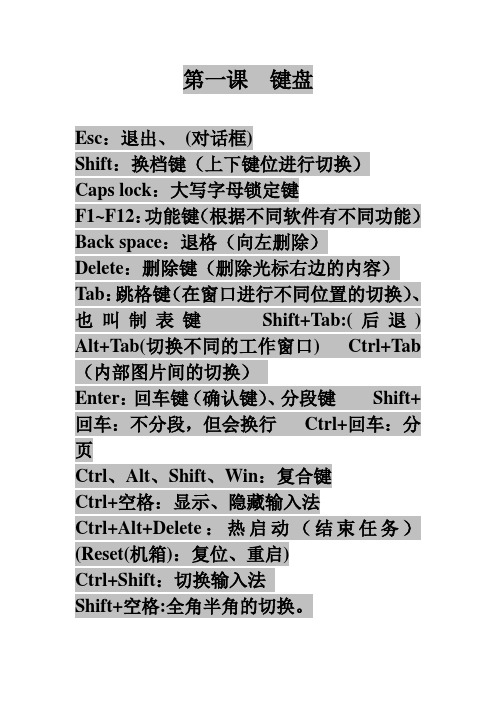
第一课键盘Esc:退出、(对话框)Shift:换档键(上下键位进行切换)Caps lock:大写字母锁定键F1~F12:功能键(根据不同软件有不同功能)Back space:退格(向左删除)Delete:删除键(删除光标右边的内容)Tab:跳格键(在窗口进行不同位置的切换)、也叫制表键Shift+Tab:(后退) Alt+Tab(切换不同的工作窗口) Ctrl+Tab (内部图片间的切换)Enter:回车键(确认键)、分段键Shift+回车:不分段,但会换行Ctrl+回车:分页Ctrl、Alt、Shift、Win:复合键Ctrl+空格:显示、隐藏输入法Ctrl+Alt+Delete:热启动(结束任务)(Reset(机箱):复位、重启)Ctrl+Shift:切换输入法Shift+空格:全角半角的切换。
Alt+F4:关闭窗口Alt+Tab:切换工作窗口Space :空格键(最长的键)Win键:Win:启动开始菜单Win+D:最小化所有窗口Win+E:资源管理器。
Win+F(F3):查找。
Win+R:运行。
Win+Pause(Break)(暂停):系统属性对话框(查看电脑信息,添加新的硬件设备)。
鼠标右键:在Win键旁边编辑键:上、下、左、右Print Screen:屏幕复制键(Ctrl+V:粘贴) Scroll Lock:锁定屏幕(X)Pause Break:暂停键Insert:插入键Home:移到行首End:移到行尾Page Up:向上翻页Page Down:向下翻页Wake Up:网络唤醒键Sleep:睡眠键(低消耗状态)Power:关机键Num Lock:数字锁定键(灯亮时输入数字,灯灭时是编辑键)1234567890!@#$%^&*()abcdefghjklmnABCDEFGHJKLM<>?{}”:第二课鼠标操作:(移动、单击、双击、右击)窗口的操作:(边框、标题栏、控制按钮、图标化按钮、全屏化按钮、菜单栏、工作区域、滚动条)移动、最大化、最小化、还原、改变窗口大小、关闭窗口菜单的组成与操作:菜单约定:∑Ctrl+空格:显示、隐藏输入法※~す3×45°すたひたCtrl+Shift:切换输入法Shift+空格:全角半角的切换。
计算机基础知识

- 1 -第一章计算机基础知识世界上第一台通用电子数字计算机ENIAC,于1946年诞生于美国宾西法尼亚大学,它的全称为“电子数值积分和计算机”。
个人计算机属于微型计算机。
2计篁机的发展阶段(1)第一代计算机(1946年~20世纪50年代末),电子管计算机时代。
主要特征是采用电子管作为计算机的功能单元,体积大、耗电量太、寿命短、可靠性差、成本高;使用机器语言和汇编语言编制程序,主要用于数值计算。
(2)第二代计算机(1958。
1963).晶体管计算机时代。
由于采用晶体管制作其基本逻辑部件,开始有了系统软件,提出了操作系统的概念,出现了高级程序设计语言(如FORTRAN等)。
进入了商用时期,在这期间,国外的典型机种有IBM-7090,我国有 DJS6等。
(3)第三代计算机(1964年一20世纪60年代末),集成电路计算机时代。
这一时代的标志是集成电路的开发与元器件的微小型化,采用半导体存储器作为主存储器,出现了分时操作系统。
多用户可共享计算机资源;这一时期可称为计算机的扩展时期,这一时期的典型机种在国外有IBM.360,我国的655、709等。
(4)第四代计算机(20世纪70年代初至今)大规模,超犬规模集成电路计算机时代。
微电子技术的迅速发展是这一时代的技术基础。
这一阶段的典型机种国外有IBM-370,我国有银河机、152等。
特别值得一提的是,这一时代也是微型计算机的诞生年代。
到了20世纪80—90年代,有人将这种计算机归为第五代计算机。
大体上说,新一代计算机是采用大规模集成电路、非冯‘诺伊曼体系结构、人工神经网络的智能计算机系统。
1.1.2计算机的典型应用从大的方面来分,计算机应用可以分为数值处理和非数值处理两大类。
数值数据是指能够进行数值运算并能得到确定的数值概念的信息,除数值数据以外的其余所有信息均称为非数值数据。
如文字、表格、图形、声音、控制方法、决策思想等信息的处理都属于非数值处理范畴。
应用有以下几个主要方面:1科学计算科学计算也即数值计算。
计算机应用基础(Windows7+Office2010) 最新课件第2章

图片文件
图像处理软件
PDF 文件
Adobe Reader 等
.ini
系统配置文件
2. 2 管理文件
4. 文件类型和图标
图标
扩展名
文件类型
.hlp
帮助文件
.bak 、 .bin 、 .tm p、.old、 .prx、.acm 等
与系统有关的,或找不到关联 程序的文件
.dat
数据文件
.exe、.com .sys、.dll
切换窗口 排列窗口
关闭
可使用任务栏、Alt+Tab或Win+Tab进行切换 可右键单击任务栏空白处,在弹出的快捷菜单中选择“层叠窗口”、“堆叠窗口”、“并排显示窗 口”
可使用鼠标单击“关闭”按钮、“文件”中“关闭”命令、Alt+F4等方法进行关闭
2.1 Windows 7 入门
对话框操作 打开对话框 移动对话框 撤销对话框的移动 关闭对话框
Windows 7的桌面是指整个屏幕区域, 主要由桌面背景、图标、开始菜单和任务栏 等组成.
2.1 Windows 7 入门
2.1 Windows 7 入门
2. Windows 7桌面
(1)添加图标。初始安装Windows 7时,桌面 上只有一个“回收站”图标,用户可以根据 需要进行添加。
(2)添加桌面小工具。可以在桌面空白处右 击,从弹出的快捷菜单中选择“小工具”菜 单命令。在弹出的“小工具库”窗口中选择 相应的小工具直接拖放桌面即可。
2. 2 管理文件
4.移动与复制文件或文件夹
方法 操作
复制
移动
菜单法
快捷键法
选定文件→编辑→ 选定文件→Ctrl+C→
第单元任务认识Windows操作界面教案

当打开多个窗口时,活动窗口只有一个。在任务栏中可以实现活动窗口的切换。只要单击任务栏上的程序图标就可以了。还可以利用Alt+Tab键快速切换窗口。
在任务栏的空白处右击,在弹出的快捷菜单中,可以选择层叠、堆叠或并排显示窗口中的一种排列方式。
学生先观察,自主学习
老师引导,师生互动
5、切换窗口和自动排列窗口
学生自主学习,小组成员间互相讨论
引导学生操作
学生尝试操作,然后让学生演示
检查评价
10min
老师将这次课需要掌握的知识点和操作,随机提问学生,了解学生掌握情况。学生能较熟练地说出窗口和对话框的组成,也能较快地切换窗口和自动排列窗口,本次课任务基本完成。
作业
1、盲打A到Z 26个英文字母,进入第 2关,向盲打文字进军。
单击菜单栏中的菜单项,大都会出现一个下拉菜单。
热键:菜单栏上带有下划线的字母。
Alt和字母可以打开该菜单。
快捷键:Crl和字母,可以使用该快捷键执行菜单命令。
三角标记:表示该菜单包含子菜单,即下一级菜单。
省略号:单击该菜单命令,屏幕弹出一个对话框,要求用户通过该对话框执行菜单命令。
灰色显示:菜单命令的名称标题若呈灰色显示,表示该命令当前不可用。
2、掌握菜单的分类和相关约定。
3、会进行窗口的切换和排列。
1、通过观察窗口和对话框的不同,培养学生的观察事物的能力。
2、通过上课提问,养成学生认真思考,综合归纳的习惯。
重点难点
及解决办法
窗口和对话框的组成,学生先看书对照图自主探索,然后老师引导讲解。
教学条件
准备
教学课件和多媒体机房
教学组织
模式
情景教学和任务驱动教学
计算机基础第二章习题

第二章windows 操作系统习题一1.填空题(1)要安装或删除一个应用程序,必须打开______________窗口,然后使用其中的添加/删除程序功能。
(2)在Windows 7中,系统提供了常用的多种汉字输入法,他们有_________________、_______________、_________________、_________________和郑码输入法。
(3)文件具有四种属性设置,即_________________________、_________________________、_________________________、_________________________。
(4)在“开始"菜单的“搜索程序和文件”框中输入“CMD"命令,可以切换到_________________________方式.(5)在Windows 7 界面的每个窗口的右上角都有几个按钮,一个是“”表示__________________按钮,一个是“”表示_________________按钮,另一个是“"表示___________________按钮。
(6)在Windows 7 中,任务栏系统默认安装于屏幕底部,它还可以处于屏幕的_________________________、_________________________、_________________________。
(7)Windows 7 提供了软键盘功能,以方便用户输入各种特殊符号。
要在屏幕上弹出软件盘,应先_________________________,然后在弹出的菜单中选择相应的软键盘。
(8)通过_________________________可恢复被误删的文件或文件夹。
(9)使用鼠标器的基本操作有_________________________、_________________________、_________________________、_________________________。
计算机应用基础-作业2
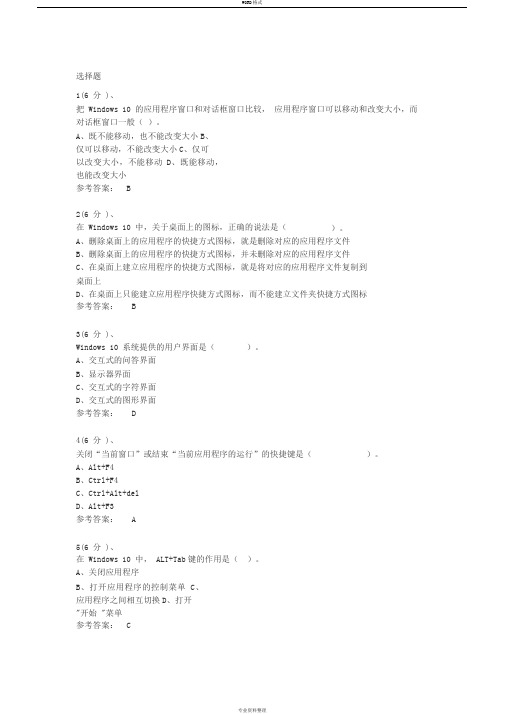
选择题1(6 分 )、把Windows 10 的应用程序窗口和对话框窗口比较,应用程序窗口可以移动和改变大小,而对话框窗口一般()。
A、既不能移动,也不能改变大小B、仅可以移动,不能改变大小C、仅可以改变大小,不能移动D、既能移动,也能改变大小参考答案: B2(6 分 )、在 Windows 10 中,关于桌面上的图标,正确的说法是()。
A、删除桌面上的应用程序的快捷方式图标,就是删除对应的应用程序文件B、删除桌面上的应用程序的快捷方式图标,并未删除对应的应用程序文件C、在桌面上建立应用程序的快捷方式图标,就是将对应的应用程序文件复制到桌面上D、在桌面上只能建立应用程序快捷方式图标,而不能建立文件夹快捷方式图标参考答案: B3(6 分 )、Windows 10 系统提供的用户界面是()。
A、交互式的问答界面B、显示器界面C、交互式的字符界面D、交互式的图形界面参考答案: D4(6 分 )、关闭“当前窗口”或结束“当前应用程序的运行”的快捷键是()。
A、Alt+F4B、Ctrl+F4C、Ctrl+Alt+delD、Alt+F3参考答案: A5(6 分 )、在Windows 10 中, ALT+Tab键的作用是()。
A、关闭应用程序B、打开应用程序的控制菜单C、应用程序之间相互切换D、打开"开始 "菜单参考答案: C6(6 分 )、在 Windows10 中,控制菜单图标位于窗口的()。
A、左上角B、左下角C、右上角D、右下角参考答案: A7(6 分 )、)。
用鼠标双击窗口的标题栏,则(A、关闭窗口B、最小化窗口C、移动窗口的位置D、改变窗口的大小参考答案: D8(6 分 )、在Windows 10 中,打开一个菜单后,其中某菜单项会出现下属级联菜单的标识是()。
A、菜单项右侧有一组英文提示B、菜单项右侧有一个黑色三角形C、菜单项右侧有一个黑色圆点⋯D、菜单项左侧有一个 "√ "参考答案: B9(6 分 )、Windows 10 的"桌面 " 是指()。
银行招聘计算机基础知识总结

世界上发明的第一台电子计算机ENIA C 1946.2 美国世界上第一台按存储程序控制功能设计的计算机EDVA C 1946 1950 美国世界上第一台投入运行的实现存储顺序控制功能的计算机EDSA C 1947 1949.5 英国⑴计算机发展的分代按照不同的规范有不同的分法。
通常是按计算机中硬件所采用的电子逻辑器件划分成电子管、晶体管、中小规模集成电路、大规模超大规模集成电路四个阶段;也有一种观点把计算机的发展大致分为四个时期,即大型机时期、小型机时期、PC 时期(或者客户/ 服务器、PC/ 服务器)时期和Internet 或者以网络为中心)时期。
⑵通常所说的计算机时代”从何时开始?认为1951 年,世界上第一台商品化批量生产的计算机UNIVA C-I 投产,计算机从此从实验室走向社会,由单纯为军事服务进入为社会公众服务,被认为是计算机时代的真正开始。
从计算机的特点理解计算机的定义,要清晰计算机的实质是一种信息处理机计算机是一种能够输入信息,存储信息,并按照人们意志 (这些意志就是顺序)对信息进行加工处理,最后输出人们所需要信息的自动执行的电子装置。
计算机的特点:处置速度快、处置精度高、可存储、可进行逻辑判断、可靠性高、通用性强。
主频、字长、存储容量、存取周期、运行速度。
运算速度是个综合性的指标,MIPS 含义。
影响运算速度的因素,主要是主频和存取周期,字长和存储容量也有影响。
正确理解字长概念。
科学计算信息处置过程控制辅助系统通信计算机中采用二进制是由计算机所使用的逻辑器件所决定。
这种逻辑器件是具有两种状态的电路(触发器)好处是运算简单实现方便利息低要清晰逻辑运算和算术运算规则的不同。
要求:这几种进位计数制的数据,一定要会互相转换。
清晰各种数制的表示。
如:1010BH什么进制的数?十六进制数,不要答成二进制数。
字符数据主要指西文的 A SCII 码和汉字,计算机内是用什么代码表示的A SCII 码:用7 位二进制数表示的或者用一个字节表示,最高位为0 这是事实上的国际规范。
《计算机基础》第一、二章要点
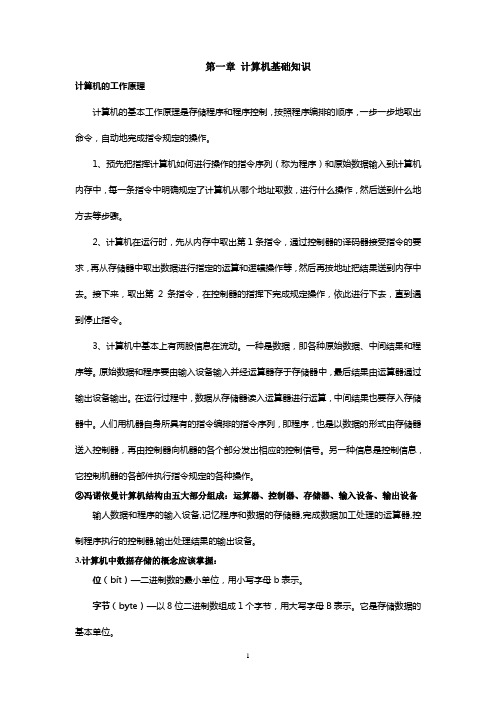
第一章计算机基础知识计算机的工作原理计算机的基本工作原理是存储程序和程序控制,按照程序编排的顺序,一步一步地取出命令,自动地完成指令规定的操作。
1、预先把指挥计算机如何进行操作的指令序列(称为程序)和原始数据输入到计算机内存中,每一条指令中明确规定了计算机从哪个地址取数,进行什么操作,然后送到什么地方去等步骤。
2、计算机在运行时,先从内存中取出第1条指令,通过控制器的译码器接受指令的要求,再从存储器中取出数据进行指定的运算和逻辑操作等,然后再按地址把结果送到内存中去。
接下来,取出第2条指令,在控制器的指挥下完成规定操作,依此进行下去,直到遇到停止指令。
3、计算机中基本上有两股信息在流动。
一种是数据,即各种原始数据、中间结果和程序等。
原始数据和程序要由输入设备输入并经运算器存于存储器中,最后结果由运算器通过输出设备输出。
在运行过程中,数据从存储器读入运算器进行运算,中间结果也要存入存储器中。
人们用机器自身所具有的指令编排的指令序列,即程序,也是以数据的形式由存储器送入控制器,再由控制器向机器的各个部分发出相应的控制信号。
另一种信息是控制信息,它控制机器的各部件执行指令规定的各种操作。
②冯诺依曼计算机结构由五大部分组成:运算器、控制器、存储器、输入设备、输出设备输人数据和程序的输入设备,记忆程序和数据的存储器,完成数据加工处理的运算器,控制程序执行的控制器,输出处理结果的输出设备。
3.计算机中数据存储的概念应该掌握:位(bit)—二进制数的最小单位,用小写字母b表示。
字节(byte)—以8位二进制数组成1个字节,用大写字母B表示。
它是存储数据的基本单位。
字(word)—由若干个字节组成1个字,也是表示存储容量的一个单位。
存储容量—是衡量计算机存储能力的重要指标,用字节(B)、KB、MB、GB来计算和表示。
换算关系:1B=8b1KB=1024B1MB=1024KB1GB=1024MB4.软件系统应该掌握:指令—包含有操作码和地址码的一串二进制代码。
《计算机应用基础》课程标准
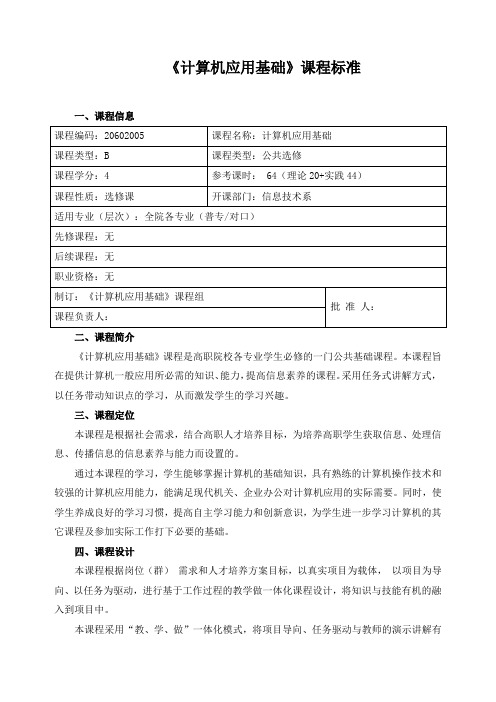
《计算机应用基础》课程标准一、课程信息二、课程简介《计算机应用基础》课程是高职院校各专业学生必修的一门公共基础课程。
本课程旨在提供计算机一般应用所必需的知识、能力,提高信息素养的课程。
采用任务式讲解方式,以任务带动知识点的学习,从而激发学生的学习兴趣。
三、课程定位本课程是根据社会需求,结合高职人才培养目标,为培养高职学生获取信息、处理信息、传播信息的信息素养与能力而设置的。
通过本课程的学习,学生能够掌握计算机的基础知识,具有熟练的计算机操作技术和较强的计算机应用能力,能满足现代机关、企业办公对计算机应用的实际需要。
同时,使学生养成良好的学习习惯,提高自主学习能力和创新意识,为学生进一步学习计算机的其它课程及参加实际工作打下必要的基础。
四、课程设计本课程根据岗位(群)需求和人才培养方案目标,以真实项目为载体,以项目为导向、以任务为驱动,进行基于工作过程的教学做一体化课程设计,将知识与技能有机的融入到项目中。
本课程采用“教、学、做”一体化模式,将项目导向、任务驱动与教师的演示讲解有机结合。
教师提出工作任务,设计工作场景,准备教学案例,引导性示范,让学生为完成工作任务边学边做边练,在老师适当的指导和引领下,实现知识的学习和技能的训练。
课程设计流程图五、课程培养目标(一)总体目标在了解计算机基础知识、认识计算机的基础上,熟练掌握编辑排版、数据处理、演示文稿的基本功能和操作技巧,初步了解、多媒体信息处理、计算机维护和网络的基本知识,具备初步计算机操作能力,养成良好的沟通能力与团队协作精神,具有安全文明的工作习惯、良好的职业道德、较强的质量意识和创新精神为进一步学习其它计算机课程打下良好基础。
(二)知识目标1.了解计算机的特点、用途及发展趋势,了解计算机系统中硬、软件系统的基本知识和各部分基本功能;2.了解Word的特点和功能,理解样式的概念;3.理解工作簿、工作表、单元格的概念及其关系;4.理解PowerPoint演示文稿、幻灯片的常用概念,理解母板的概念。
《计算机基础》课程教学大纲
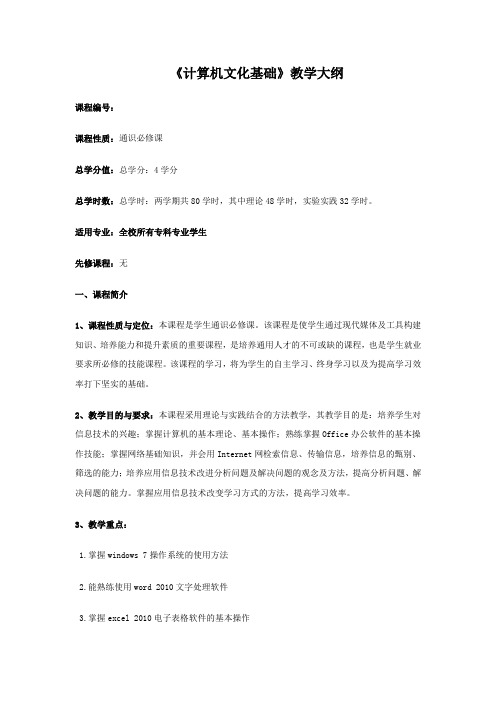
《计算机文化基础》教学大纲课程编号:课程性质:通识必修课总学分值:总学分:4学分总学时数:总学时:两学期共80学时,其中理论48学时,实验实践32学时。
适用专业:全校所有专科专业学生先修课程:无一、课程简介1、课程性质与定位:本课程是学生通识必修课。
该课程是使学生通过现代媒体及工具构建知识、培养能力和提升素质的重要课程,是培养通用人才的不可或缺的课程,也是学生就业要求所必修的技能课程。
该课程的学习,将为学生的自主学习、终身学习以及为提高学习效率打下坚实的基础。
2、教学目的与要求:本课程采用理论与实践结合的方法教学,其教学目的是:培养学生对信息技术的兴趣;掌握计算机的基本理论、基本操作;熟练掌握Office办公软件的基本操作技能;掌握网络基础知识,并会用Internet网检索信息、传输信息,培养信息的甄别、筛选的能力;培养应用信息技术改进分析问题及解决问题的观念及方法,提高分析问题、解决问题的能力。
掌握应用信息技术改变学习方式的方法,提高学习效率。
3、教学重点:1.掌握windows 7操作系统的使用方法2.能熟练使用word 2010文字处理软件3.掌握excel 2010电子表格软件的基本操作4.掌握powerpoint 2010幻灯片制作软件的基本操作。
难点:excel 2010电子表格内数据的计算。
二、课程教学内容、要求与学时分配(一)理论教学内容:第一章计算机基础知识教学要求:了解计算机的发展和应用;掌握计算机系统的组成及较合理的配置;了解计算机的主要性能指标;了解、掌握数据在计算机中的表示与存储;了解计算机发展前沿。
内容1、了解计算机发展历史。
2、掌握数字与编码。
3、掌握计算机的系统组成。
4、掌握微型计算机的硬件配置。
5、掌握计算机性能指标与评价。
重点:计算机系统的组成内容:计算机硬件系统由控制器、存储器、运算器、输入设备、输出设备组成;计算机软件系统由硬件系统和软件系统组成。
难点:进制之间的转换内容:二进制与十进制之间的转换;二进制与八进制之间的转换;二进制与十六进制之间的转换。
- 1、下载文档前请自行甄别文档内容的完整性,平台不提供额外的编辑、内容补充、找答案等附加服务。
- 2、"仅部分预览"的文档,不可在线预览部分如存在完整性等问题,可反馈申请退款(可完整预览的文档不适用该条件!)。
- 3、如文档侵犯您的权益,请联系客服反馈,我们会尽快为您处理(人工客服工作时间:9:00-18:30)。
帮助的使用
任务: 1、在帮助文件中找到有关对话框的帮 助信息 2、试一试 试用“搜索”或“索引”的 方法找出“移动窗口或改变窗口尺寸” 的有关信息。
窗口与对话框的异同
一、窗口的大小能调整,对话框则不能 二、窗口与对话框在系统的内部调用方 式不同。窗口可用快捷键ALT-F4关闭, 而对话框可用键ESC关闭
对话框操作任务
一、更改屏幕保护 二、更改桌面背景 三、更改“窗口和按钮”
命令窗口与菜单操作任务
一、 用鼠标打开“开始”菜单中的“所有程序”,在“附 件”级联菜单下单击“命令提示符”,观察计算机屏幕显 示的是什么样式的窗口(操作完成后关闭该窗口) ? 二、 用鼠标打开“开始”菜单中的“所有程序”,在“附 件”级联菜单下,用鼠标单击“漫游Windows XP”项,打开 如图2-9所示的窗口,阅读其内容,并试着完成下面的操作。 1、打开“查看”菜单下的“文字大小”项,改变“简介” 窗口字体为较大。 2、打开“文件”菜单,将“简介”窗口“发送”为“桌面 快捷方式”以便于经常阅读。 3、打开“编辑”菜单,使用“全选”和“复制”命令复制 当前窗口,再在“附件”级联菜单下打开记事本,将复制 的内容“粘贴”到记事本窗口中。
2.2 窗口与对话框的操作
窗口的组成
标题栏 菜单栏 工具栏 地址栏
工作区
任务窗格 滚动条
边框
状态栏
窗口操作
一、改变窗口大小 二、移动窗口 三、窗口的切换 四、窗口的排列
窗口与对话框
对话框
窗口
对话框的组成
选项卡
下拉列 表框 数值框
复选框命Βιβλιοθήκη 按钮对话框的操作任务
一、移动对话框 二、关闭对话框
